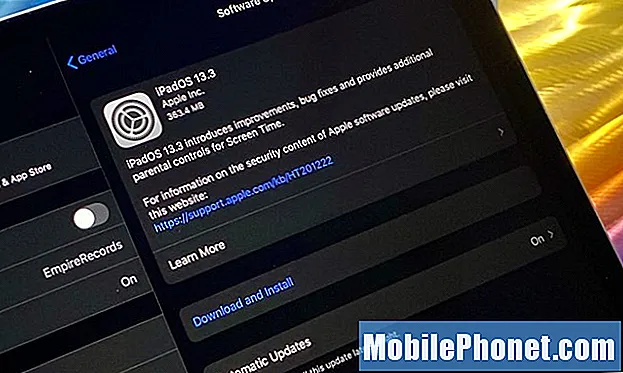Conţinut
Problemele legate de ecran par frecvente pentru # Samsung Galaxy S7 Edge (# S7Edge), deși mulți proprietari îl confundă cu problemele legate de energie. De exemplu, ecranul gol este adesea considerat o problemă a bateriei sau o problemă hardware mai complexă. Am primit destul de multe reclamații de la cititorii noștri înainte de a cita aceeași problemă, dar în cele din urmă au aflat că dispozitivele lor erau încă pornite, deoarece puteau auzi sunetul de notificare redat la sosirea mesajelor.

Depanare: Bună! Sincer, am primit mai multe e-mailuri de la cititorii noștri care au o problemă legată. Cei mai mulți dintre ei se confruntau cu o problemă hardware din cauza problemelor de sclipire a ecranului dispozitivului și singura rezoluție este schimbarea panoului de afișare. Dispozitivele lor sunt receptive, se vor porni normal, dar nu au afișaj și, uneori, pâlpâie și devine alb sau verde, este legat de ceea ce aparatul dvs. Dar există și cazuri în care problema este cauzată de un blocaj de sistem, astfel încât să puteți pune deoparte problema hardware pentru moment. Vă vom recomanda mai mulți pași de depanare pentru a determina dacă este vorba de probleme legate de software sau hardware. Mai jos sunt pașii de urmat:
Pasul 1: Rulați dispozitivul în modul sigur
Dacă aceasta este o problemă software, puteți încerca să porniți dispozitivul în modul sigur. Acest mod nu este o soluție a problemei, ci pentru a vă asigura că dispozitivul dvs. încă răspunde și că poate porni fără probleme. Acesta va dezactiva toate aplicațiile terță parte care rulează numai aplicația preinstalată sau implicită. Iată pașii de pornire în modul sigur:
- Țineți apăsată tasta de pornire.
- De îndată ce puteți vedea ‘Samsung Galaxy S7 EDGE’ pe ecran, eliberați tasta de pornire și țineți imediat apăsată tasta de reducere a volumului.
- Continuați să țineți apăsat butonul de reducere a volumului până când dispozitivul termină repornirea.
- Puteți să-l eliberați când puteți vedea „Mod sigur” în colțul din stânga jos al ecranului.
În acest mod, puteți încerca să utilizați dispozitivul și să dezinstalați aplicațiile terță parte suspectate sau să ștergeți fișierul cache individual și datele fiecărei aplicații, cum ar fi jocurile dvs., facebook etc. Încercați să vă amintiți aplicația pe care o utilizați înainte de apare problema.
Cum să ștergeți memoria cache și datele, urmați acești pași: Accesați Aplicații > Setări > Aplicații > Manager aplicații > Selectați aplicația pe care doriți să ștergeți memoria cache și datele > Ștergeți memoria cache > Date clare. Apoi, reveniți la ecranul principal și puteți reporni dispozitivul și porni în mod normal.
Pasul 2: Încercați să porniți dispozitivul în modul de recuperare
Există o situație în care dispozitivul se blochează, apare după actualizarea software-ului sau unele dintre fișierele de sistem sunt corupte sau deteriorate în timpul procesului de actualizare. Dacă da, puteți încerca să ștergeți fișierele cache ale sistemului, acestea sunt fișiere temporare pentru a vă ajuta dispozitivul să ruleze fără probleme, precum deschiderea mai rapidă a anumitor aplicații. Dar, dacă unul dintre aceste fișiere este corupt sau deteriorat, atunci ar putea cauza unele probleme, cum ar fi ecranul pâlpâind la întâmplare sau oprirea automată a dispozitivului. Oricum, iată pașii de pornire în modul de recuperare:
- Opriți telefonul.
- Apăsați și mențineți apăsate tastele Acasă și Volum sus, apoi apăsați și mențineți apăsată tasta de pornire.
- Când Samsung Galaxy S7 Edge apare pe ecran, eliberați tasta de pornire, dar continuați să țineți apăsat tastele Acasă și de creștere a volumului.
- Când se afișează sigla Android, puteți elibera ambele taste și puteți lăsa telefonul în funcție de aproximativ 30 până la 60 de secunde.
- Folosind tasta de reducere a volumului, navigați prin opțiuni și evidențiați „ștergeți partiția cache”.
- Odată evidențiat, puteți apăsa tasta de pornire pentru ao selecta.
- Acum evidențiați opțiunea „Da” folosind tasta de reducere a volumului și apăsați butonul de pornire pentru a o selecta.
- Așteptați până când telefonul dvs. a terminat ștergerea partiției cache. După finalizare, evidențiați „Reporniți sistemul acum” și apăsați tasta de pornire.
- Telefonul va reporni acum mai mult decât de obicei.
După ce dispozitivul a terminat procesul, veți observa cu atenție dacă dispozitivul mai are probleme. Dacă da, puteți încerca și trece la pasul următor de mai jos.
Pasul 3: Master Resetează dispozitivul pentru a-l restabili la valorile implicite.
Dacă problema apare în continuare după ștergerea memoriei cache a sistemului, ar putea fi o problemă serioasă că trebuie să vă stăpâniți dispozitivul. Aceasta este ultima soluție pe care trebuie să o faceți înainte de a aduce dispozitivul la o tehnologie, deoarece aceștia vă vor cere în continuare permisiunea de a vă reseta dispozitivul dacă nu ați făcut-o încă. Dar, înainte de a continua, trebuie să faceți backup pentru toate fișierele importante stocate în dispozitiv și să le salvați pe cardul SD sau dispozitivul de stocare extern. În această procedură, va șterge toate fișierele și datele din dispozitivul dvs. și le va restabili la valorile implicite, aceeași setare pentru prima dată când ați primit dispozitivul.
În cea mai mare parte, aceasta este soluția acestei probleme, dar nu este garantat că aveți aceeași problemă cu celelalte. Deci, iată pașii pentru a vă reseta dispozitivul:
- Opriți Samsung Galaxy S7 Edge.
- Apăsați și mențineți apăsate tastele Acasă și Volum sus, apoi apăsați și mențineți apăsată tasta de pornire.
- Când Samsung Galaxy S7 Edge apare pe ecran, eliberați tasta de pornire, dar continuați să țineți apăsat tastele Acasă și de creștere a volumului.
- Când se afișează sigla Android, puteți elibera ambele taste și puteți lăsa telefonul în funcție de aproximativ 30 până la 60 de secunde.
- Folosind tasta de reducere a volumului, navigați prin opțiuni și evidențiați „ștergeți datele / resetarea din fabrică”.
- Odată evidențiat, puteți apăsa tasta de pornire pentru ao selecta.
- Acum evidențiați opțiunea „Da - ștergeți toate datele utilizatorului” folosind tasta de reducere a volumului și apăsați butonul de pornire pentru a o selecta.
- Așteptați până când telefonul dvs. este terminat pentru a efectua resetarea generală. După finalizare, evidențiați „Reporniți sistemul acum” și apăsați tasta de pornire.
- Telefonul va reporni acum mai mult decât de obicei.
Dacă problema a rămas în continuare după resetarea principală și ecranul încă pâlpâie, trebuie să fie o problemă hardware și ecranul dispozitivului dvs. trebuie să fie înlocuit. Este posibil să aveți aceeași problemă cu cititorii noștri, trebuie doar să vizitați cel mai apropiat centru de service Samsung și să aduceți garanția dacă este încă activă. S-ar putea să rezolve problema și să rezolve problema.
Ecranul Galaxy S7 Edge este întotdeauna aprins și este gri
Problemă:Ecranul meu întotdeauna afișat este mai degrabă gri decât alb-negru, ce pot face pentru a remedia problema.
Depanare: În primul rând! Pe baza declarației dvs., dispozitivul dvs. nu întâmpină probleme, ci numai în funcția Afișare întotdeauna.
Este gri tot timpul când porniți dispozitivul? Ați încercat să îl schimbați pe alt ecran, mai degrabă decât pe alb și negru? Dacă este un nu, atunci ar trebui să încercați să îl schimbați după bunul plac. Această caracteristică este destul de drăguță, puteți alege ce ar apărea dacă ecranul este în repaus, cum ar fi ceasul analogic / digital sau o imagine. Există și culori implicite pe care le puteți alege, dispozitivul dvs. ar putea avea culoarea gri implicită. Iată pașii pentru a modifica funcția de modificare Întotdeauna afișat:
- Accesați aplicații
- Atingeți Setări
- Atingeți Afișare
- Atingeți Always On Display
Notă: Odată ce ați intrat în ecranul meniului Always on display, îl puteți activa sau dezactiva
- Atingeți Conținut de afișat
- Selectați din Calendar, Ceas sau imagine. Depinde de placerea ta ce iti place sa apari
- Pentru a confirma selecția, atingeți obiectul
- Reveniți la ecranul principal, observați dacă a fost schimbat afișajul Întotdeauna afișat
Alternativ,
- Glisați în jos pe panoul de notificări
- Navigați la Întotdeauna afișat glisând în sus sau în jos
- Apoi atingeți Always On Display
Oricum, puteți încerca să ștergeți partiția cache de sistem a dispozitivului. S-ar putea să existe unele probleme în sistem, doar pentru a vă asigura că rulați dispozitivul în modul de recuperare. Puteți consulta pașii de mai sus despre cum să porniți în recuperare și să urmați pasul următor, dacă este necesar.
Sperăm că am putut să vă ajutăm cu problema dvs.
CONECTEAZA-TE CU NOI
Suntem întotdeauna deschiși la problemele, întrebările și sugestiile dvs., așa că nu ezitați să ne contactați completând acest formular. Acesta este un serviciu gratuit pe care îl oferim și nu vă vom percepe niciun ban pentru asta. Vă rugăm să rețineți că primim sute de e-mailuri în fiecare zi și este imposibil să răspundem la fiecare dintre ele. Dar fiți siguri că citim fiecare mesaj pe care îl primim. Pentru cei pe care i-am ajutat, vă rugăm să răspândiți mesajul împărtășind postările noastre prietenilor dvs. sau pur și simplu să vă placă pagina noastră de Facebook și Google+ sau urmăriți-ne pe Twitter.